Setelah menulis tentang tema kursor Linux Phinger beberapa orang bertanya apakah saya memiliki panduan tentang cara mengubah tema kursor di Ubuntu.
Saya tidak, jadi saya pikir saya akan menulis satu.
Jadi ini adalah tutorial singkat yang menunjukkan kepada Anda cara mengubah tema kursor di Ubuntu 20,04 LTS (dan lebih tinggi) dan cara memasang tema kursor yang tersedia untuk diunduh dari situs seperti GNOME Look dan Github.
Kemudian, untuk membantu Anda memanfaatkan semua informasi dengan baik, saya membuat daftar beberapa set kursor pihak ketiga yang menurut saya terlihat dope di 'buntu desktop — tetapi jangan ragu untuk mengabaikannya dan gunakan yang lain!
Meskipun panduan ditulis untuk Ubuntu 20.04 LTS (dan di atasnya), langkah-langkah yang saya uraikan di bawah ini harus bekerja pada versi distro yang lebih lama, serta distro Linux lainnya yang menggunakan desktop GNOME secara default.
Mari kita masuk ke dalamnya!
Cara Mengubah Tema Kursor di Ubuntu
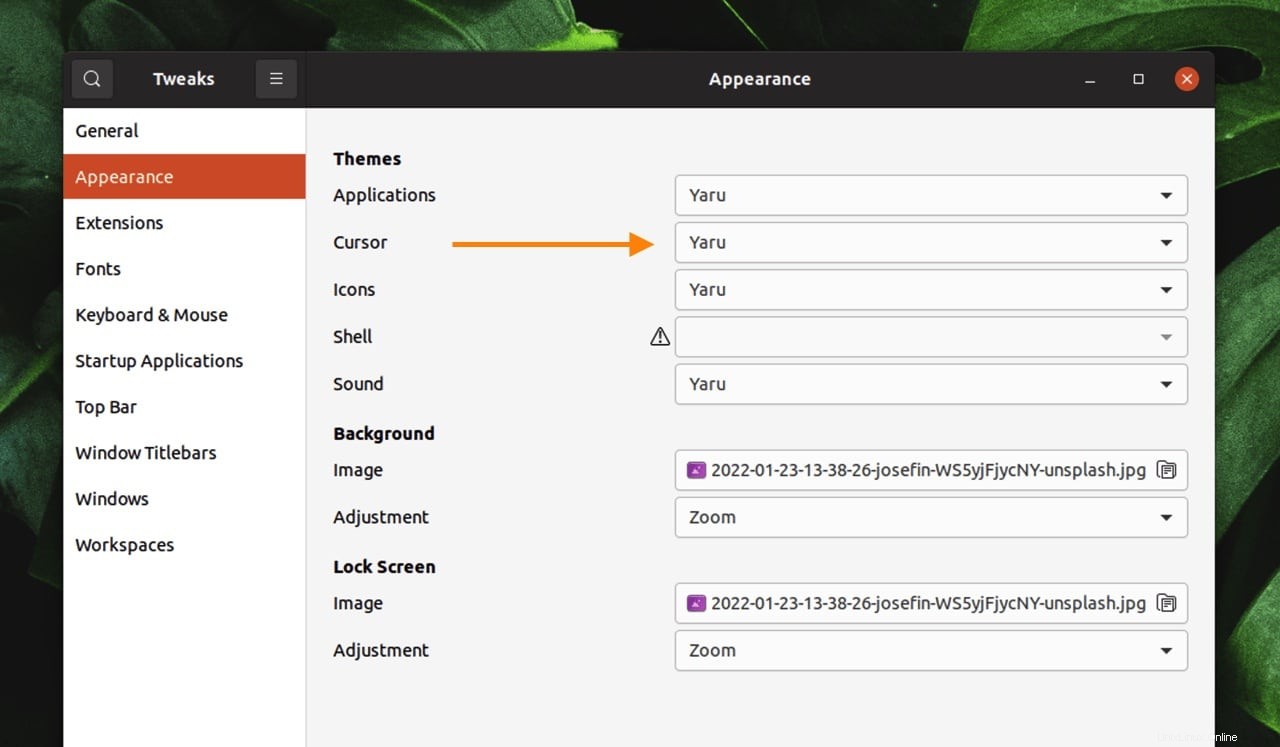
Cara termudah untuk mengubah tema kursor di Ubuntu adalah menggunakan alat GNOME Tweaks.
Anda dapat menginstal GNOME Tweaks menggunakan Perangkat Lunak Ubuntu aplikasi (cukup cari 'GNOME Tweaks' dan tekan 'Install' pada hasilnya) atau dengan menjalankan sudo apt install gnome-tweaks dari baris perintah.
Setelah terinstal, Anda dapat membuka GNOME Tweaks, dan pilih Tampilan bagian dari sidebar kiri. Dalam Penampilan panel yang muncul di sebelah kanan Anda hanya perlu mengklik pemilih menu di sebelah opsi 'kursor' (ini akan membaca 'Yaru' secara default) dan pilih dari tema kursor yang diinstal pada sistem Anda.
Anda akan segera menemukan bahwa Ubuntu tidak dikirimkan dengan banyak paket pointer di luar kotak. Tetapi Anda dapat mengunduh lebih banyak tema kursor dari web dan menginstalnya secara lokal. Mereka kemudian akan tersedia untuk dipilih dari GNOME Tweaks.
Cara Memasang Tema Kursor di Ubuntu
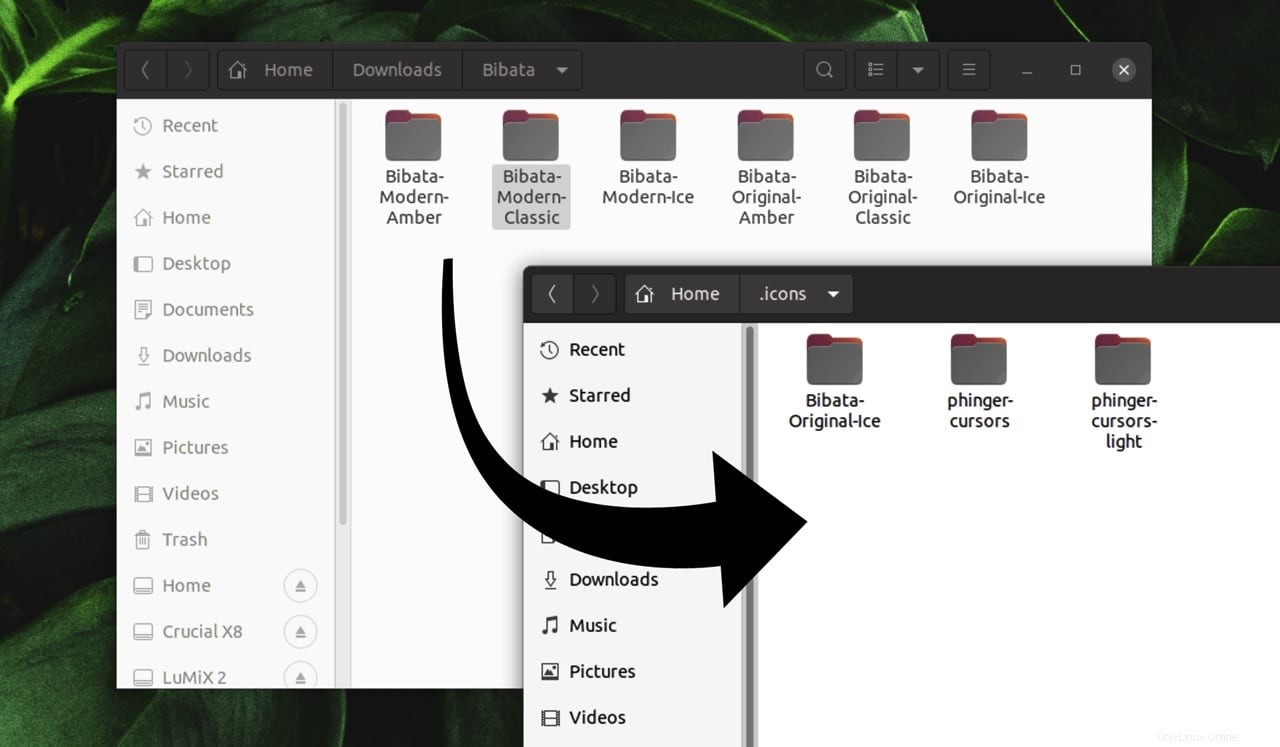
Kumpulan pointer default Ubuntu tidak sepenuhnya liar. Jadi, untuk lebih banyak pilihan, Anda sebaiknya mencari sendiri beberapa set pihak ketiga.
Biasanya, Anda akan mengunduh paket penunjuk pihak ketiga sebagai arsip terkompresi, biasanya .zip atau .tar.gz . Klik kanan ini di pengelola file default Ubuntu Nautilus dan pilih “Ekstrak Di Sini” untuk 'membongkar' mereka.
Kemudian Anda dapat menginstalnya.
Bagaimana? Pindahkan, potong, atau salin folder 'sumber' untuk tema kursor yang ingin Anda instal — ini akan menjadi folder yang berisi beberapa file, termasuk yang bernama cursor.theme — ke .icons (tersembunyi) direktori di ~/Home . Anda map
Jika .icons folder tidak ada di sistem Anda (dan tidak disertakan di Ubuntu secara default, jadi kemungkinan ini) Anda dapat melanjutkan dan membuat folder baru dan beri nama — ingatlah untuk menggunakan semua huruf kecil untuk 'ikon' dan sertakan . karakter.
Ingat:tekan ctrl + h untuk melihat file/folder tersembunyi di Nautilus, dan tekan lagi untuk menyembunyikan kembali.
Tema kursor apa pun yang Anda tempatkan di dalam .icons folder akan muncul di pemilih tema kursor di GNOME Tweaks (meskipun Anda harus menutup dan membuka kembali aplikasi jika Anda menambahkan tema saat utilitas terbuka).
3 Tema Kursor Keren untuk Ubuntu
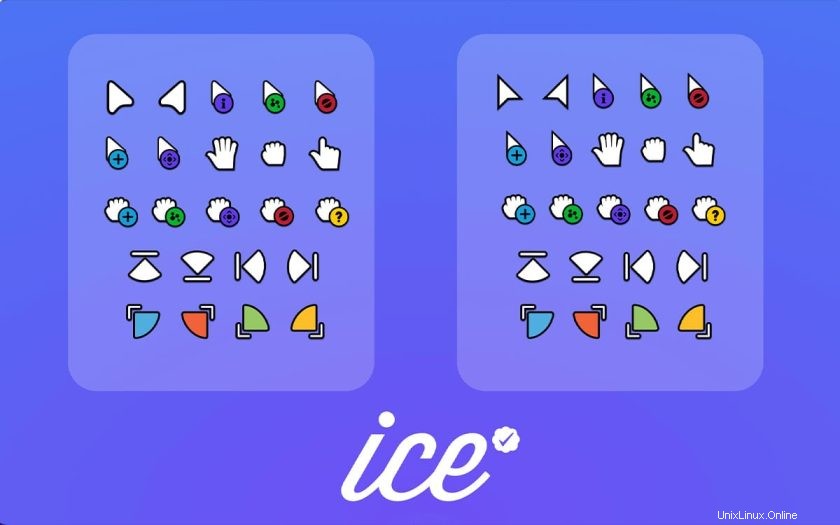
Bibata adalah paket pointer terinspirasi "desain material" modern untuk Linux (dan Windows). Ini tersedia dalam berbagai rasa, termasuk varian 'es'.
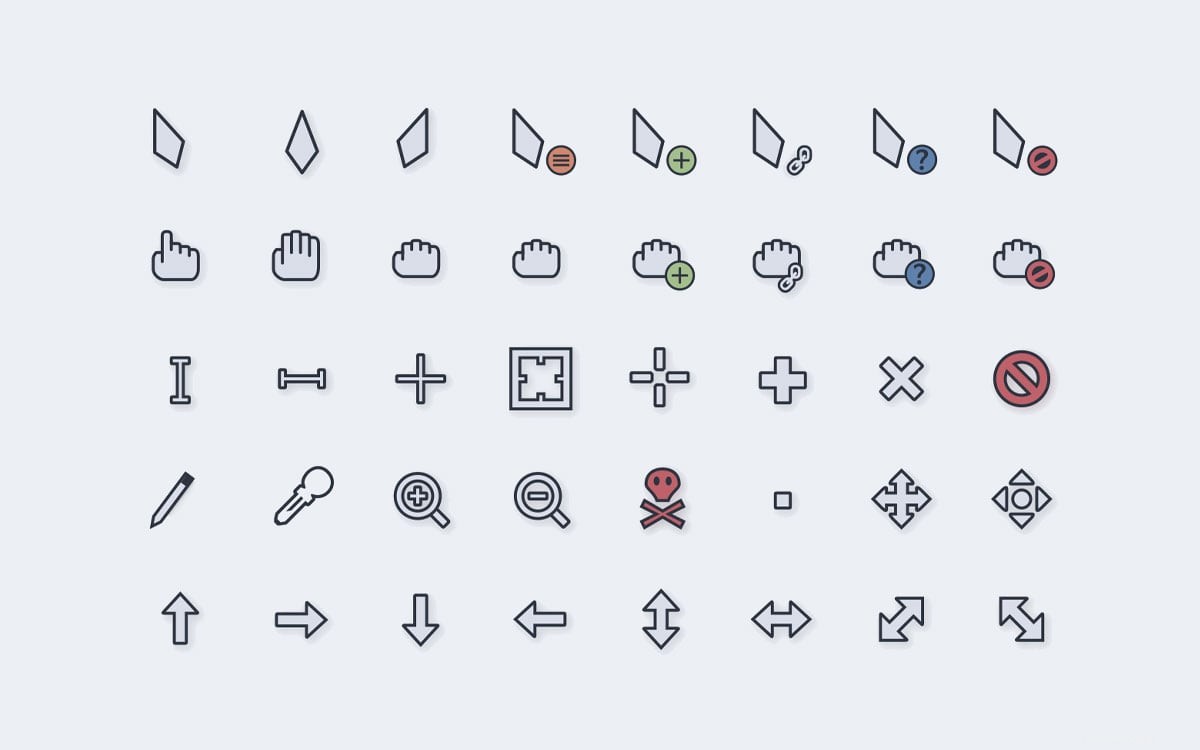
Nord, seperti Dracula, adalah skema warna yang sangat populer. Nordzy adalah tema kursor berkelas yang dirancang untuk melengkapi desktop di mana tema Nord mendominasi.
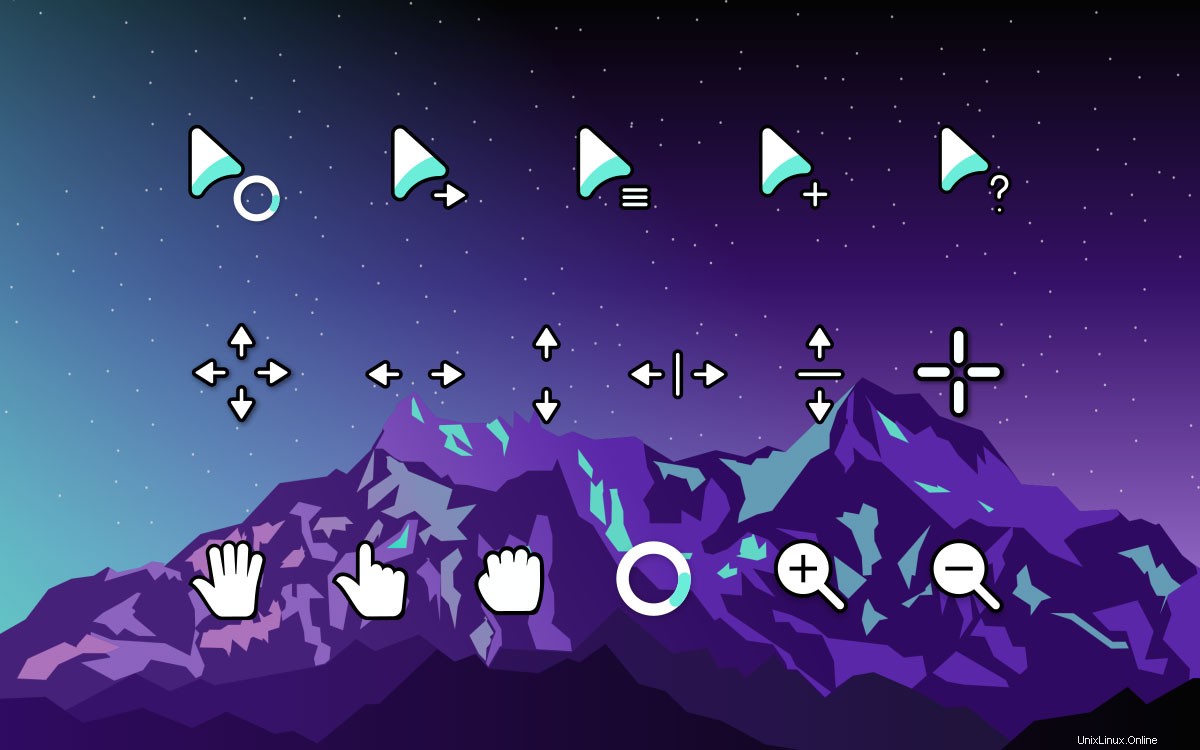
ArcMidnight adalah seperangkat penunjuk yang agak bergaya karena batas hitam tebal di sekitar setiap mesin terbang, tetapi memberikan setiap item kehadiran. Pada desktop di mana tampilan yang kuat dan percaya diri adalah tujuannya, ini sempurna.
Ringkasan
Dalam posting ini saya menunjukkan kepada Anda cara mengubah tema kursor di Ubuntu (menggunakan GNOME Tweaks), cara menginstal tema kursor pihak ketiga (unzip ke ~/.icons), dan membagikan beberapa paket pointer yang menawarkan alternatif yang lebih bergaya untuk paket penunjuk Yaru default.